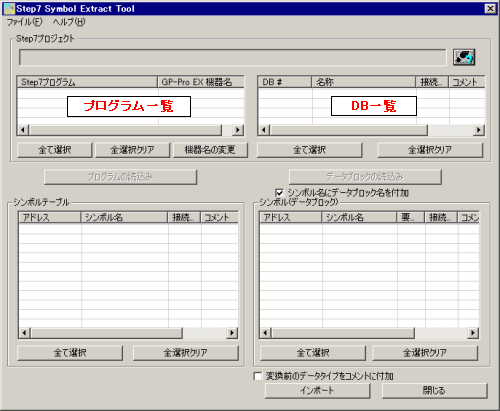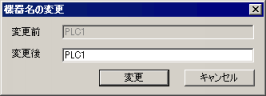Siemens AGのプログラム開発ソフトウェアSTEP7で作成したプロジェクトからStep7 Symbol Extract Toolを使ってシンボルとコメントをインポートする方法についてご説明します。
ファイル
Step7プロジェクトを開く
インポートするSTEP7プロジェクトファイルを選択するためのダイアログボックスを表示します。
プログラムの読込み
プログラム一覧で選択したプログラムから共有データ(システムメモリ)とデータブロックを読み込んで、DB一覧と[シンボルテーブル]に表示します。
データブロックの読込み
DB一覧で選択したデータブロックからシンボル情報を読み込んで、[シンボル(データブロック)]に表示します。
インポート
STEP7プロジェクトファイルのアドレスを[シンボル変数設定]へインポートします。
終了
Step7 Symbol Extract Toolを終了します。
ヘルプ
バージョン情報
Step7 Symbol Extract Toolのバージョン情報を表示します。
 ファイル選択
ファイル選択
インポートするSTEP7プロジェクトファイルを選択するためのダイアログボックスを表示します。
全選択
一覧表示されているプログラムを全て選択します。
全選択クリア
一覧表示されているプログラムを全て選択解除します。
機器名の変更
選択したプログラムを取り込む接続機器を指定します。クリックすると以下のダイアログボックスが現れますので、GP-Pro EXで設定されている接続機器名を確認し、[変更後]に設定してください。[変更]をクリックすると設定した接続機器名がプログラム一覧の[GP-Pro
EX機器名]に表示されます。
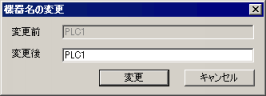
プログラム一覧
選択したプロジェクトファイルに含まれているプログラムが一覧で表示されます。
Step7プログラム
プロジェクト名からプログラム名までのパスが表示されます。
GP-Pro EX機器名
シンボルをインポートする先の接続機器名が表示されます。
DB一覧
プログラム内から読み込んだデータブロックが一覧で表示されます。
DB #
データブロックの名前が表示されます。
名称
データブロックに設定されたシンボル名が表示されます。
接続機器名
プログラム一覧で設定したGP-Pro EXの接続機器名が表示されます。
コメント
データブロックに設定されたシンボルコメントが表示されます。
プログラムの読込み
プログラム一覧で選択したプログラムから共有データ(システムメモリ)とデータブロックを読み込んで、DB一覧と[シンボルテーブル]に表示します。
データブロックの読込み
DB一覧で選択したデータブロックからシンボル情報を読み込んで、[シンボル(データブロック)]に表示します。
シンボル名にデータブロック名を付加
DB一覧からシンボルを読み込む際に、シンボル名の先頭にデータブロック名を付加するかどうかを指定します。
シンボルテーブル
STEP7プロジェクトファイルから読み込んだシンボルテーブルが一覧で表示されます。
アドレス
シンボルテーブルに登録されたシステムメモリのアドレスが表示されます。
シンボル名
システムメモリに設定されたシンボル名が表示されます。
接続機器名
プログラム一覧で設定したGP-Pro EXの接続機器名が表示されます。
コメント
シンボルテーブルで設定したコメントが表示されます。
シンボル(データブロック)
データブロックに登録されたシンボルが一覧で表示されます。
アドレス
データブロックに登録されたシンボルが表示されます。
シンボル名
シンボルに設定されたシンボル名が表示されます。
要素数
配列設定されていた場合、取り込めた要素数が表示されます。
接続機器名
プログラム一覧で設定したGP-Pro EXの接続機器名が表示されます。
コメント
シンボルに設定されたコメントが表示されます。
変換前のデータタイプをコメントに付加
シンボル変数設定へインポートする際に、STEP7でのデータタイプをコメントに付加するかどうかを指定します。
付加できるデータタイプと、実際にコメントに付加される文字列は次のとおりです。これ以外のデータタイプは付加できません。
データタイプ |
文字列 |
DWORD |
32_ |
DINT |
32_ |
REAL |
FL_ |
S5TIME |
S5_ |
![]()